Instalar e configurar um gateway de dados no local
Um gateway de dados local é necessário quando um ou mais servidores do Azure Analysis Services na mesma região se conectam a fontes de dados locais. Embora o gateway que você instala seja o mesmo usado por outros serviços, como Power BI, Power Apps e Aplicativos Lógicos, ao instalar para o Azure Analysis Services, há algumas etapas adicionais que você precisa concluir. Este artigo de instalação é específico do Azure Analysis Services.
Para saber mais sobre como o Azure Analysis Services funciona com o gateway, consulte Conectando-se a fontes de dados locais. Para saber mais sobre cenários de instalação avançada e o gateway em geral, consulte Documentação de gateways de dados locais.
Pré-requisitos
Requisitos mínimos:
- .NET 4.8 Framework
- Versão de 64 bits do Windows 8 / Windows Server 2012 R2 (ou posterior)
Recomendado:
- CPU de 8 núcleos
- 8 GB de memória
- Versão de 64 bits do Windows 8 / Windows Server 2012 R2 (ou posterior)
Considerações importantes:
- Durante a configuração, ao registrar seu gateway no Azure, a região padrão para sua assinatura é selecionada. Você pode escolher uma assinatura e região diferentes. Se você tiver servidores em mais de uma região, deverá instalar um gateway para cada região.
- O gateway não pode ser instalado em um controlador de domínio.
- Apenas um gateway pode ser instalado em um único computador.
- Instale o gateway em um computador que permanece ligado e não entra em suspensão.
- Não instale o gateway em um computador com uma conexão somente sem fio à sua rede. O desempenho pode ser diminuído.
- Ao instalar o gateway, a conta de usuário com a qual você está conectado ao computador deve ter privilégios de Fazer logon como serviço. Quando a instalação estiver concluída, o serviço de gateway de dados local usa a conta NT SERVICE\PBIEgwService para fazer logon como um serviço. Pode especificar uma conta diferente durante a configuração ou nos Serviços após a conclusão da configuração. Confirme que as definições de Política de Grupo permitem as contas em que tinha sessão iniciada ao instalar e a que escolheu para ter os privilégios de Iniciar sessão como um serviço.
- Entre no Azure com uma conta na ID do Microsoft Entra para o mesmo locatário da assinatura na qual você está registrando o gateway. As contas B2B do Azure (convidadas) não são suportadas ao instalar e registar gateways.
- Se as fontes de dados estiverem em uma Rede Virtual do Azure (VNet), você deverá configurar a propriedade do servidor AlwaysUseGateway .
- Se instalar o gateway em uma máquina virtual (VM) do Azure, garanta o desempenho de rede ideal configurando a rede acelerada. Para saber mais, consulte Criar uma VM do Windows com rede acelerada.
Download
Instalar
Execute a instalação.
Selecione Gateway de dados local.
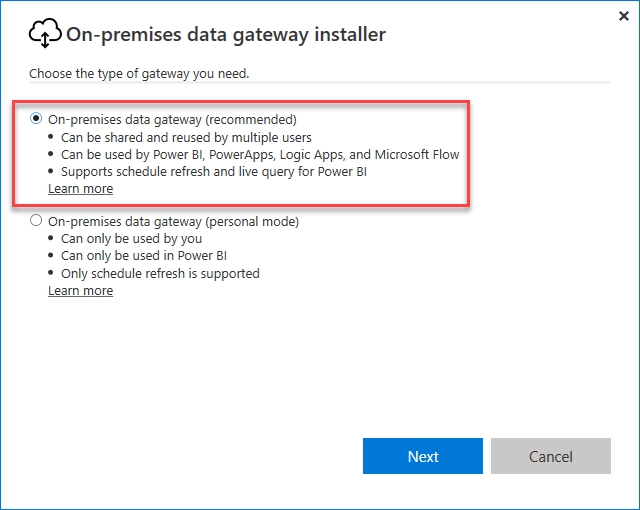
Selecione um local, aceite os termos e clique em Instalar.
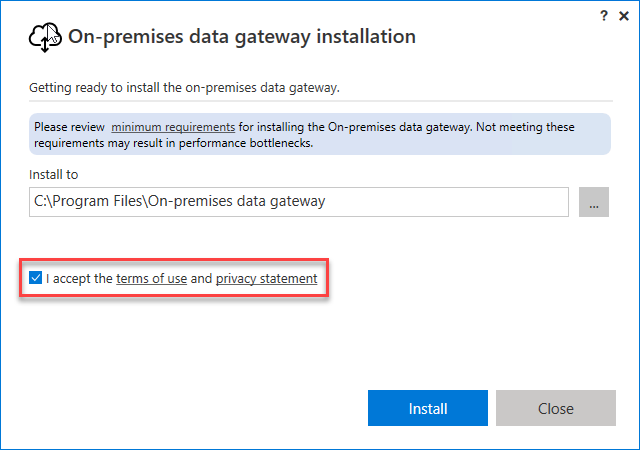
Inicie sessão no Azure. A conta deve estar na ID do Microsoft Entra do seu locatário. Essa conta é usada para o administrador do gateway. As contas B2B (convidados) do Azure não são suportadas ao instalar e registrar o gateway.
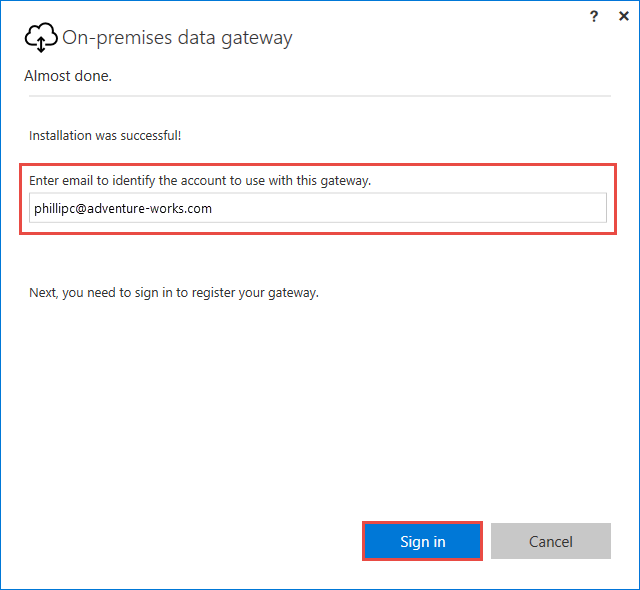
Nota
Se iniciar sessão com uma conta de domínio, esta é mapeada para a sua conta organizacional no Microsoft Entra ID. Sua conta organizacional é usada como administrador de gateway.
Registar
Para criar um recurso de gateway no Azure, você deve registrar a instância local instalada com o Serviço de Nuvem de Gateway.
Selecione Registrar um novo gateway neste computador.
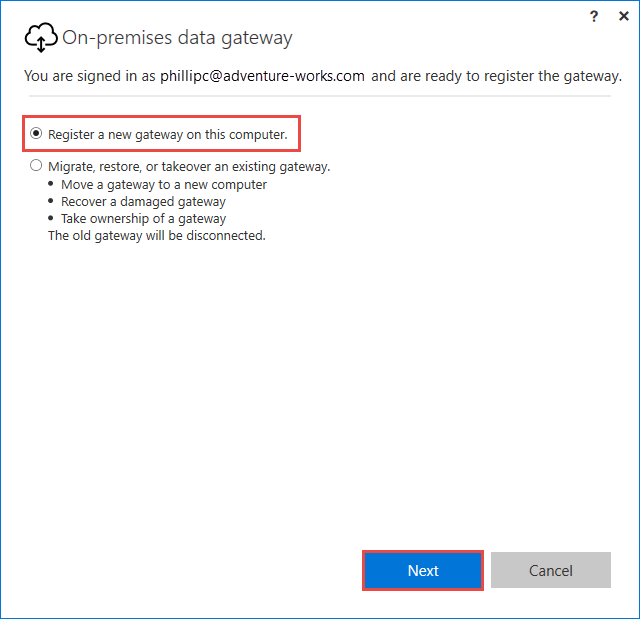
Digite um nome e uma chave de recuperação para o gateway. Por padrão, o gateway usa a região padrão da sua assinatura. Se precisar selecionar uma região diferente, selecione Alterar região.
Importante
Guarde a sua chave de recuperação num local seguro. A chave de recuperação é necessária para assumir, migrar ou restaurar um gateway.
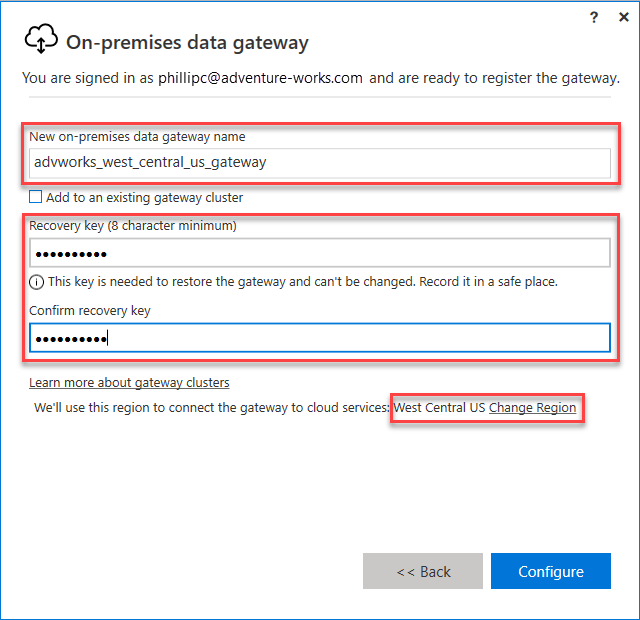
Criar um recurso de gateway do Azure
Depois de instalar e registar o gateway, tem de criar um recurso de gateway no Azure. Entre no Azure com a mesma conta que você usou ao registrar o gateway.
No portal do Azure, clique em Criar um recurso, procure Gateway de dados local e clique em Criar.
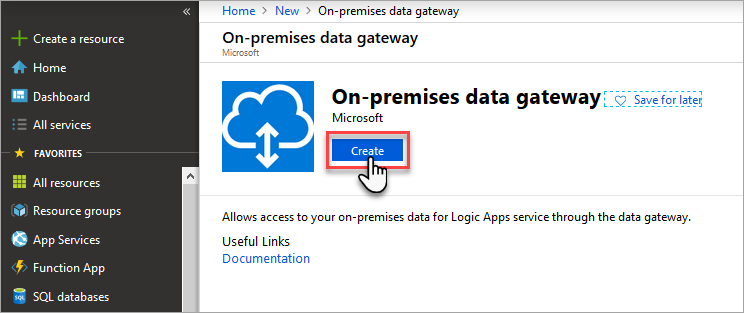
Em Criar gateway de conexão, insira estas configurações:
Nome: insira um nome para o recurso de gateway.
Assinatura: selecione a assinatura do Azure para associar ao seu recurso de gateway.
A subscrição predefinida baseia-se na conta do Azure que utilizou para iniciar sessão.
Grupo de recursos: crie um grupo de recursos ou selecione um existente.
Localização: selecione a região em que você registrou seu gateway.
Nome da instalação: Se a instalação do gateway ainda não estiver selecionada, selecione o gateway instalado no computador e registrado.
Quando terminar, clique em Criar.
Conectar recurso de gateway ao servidor
Nota
A conexão com um recurso de gateway em uma assinatura diferente do seu servidor não é suportada no portal, mas é suportada usando o PowerShell.
Na visão geral do servidor do Azure Analysis Services, clique em Gateway de Dados Local.
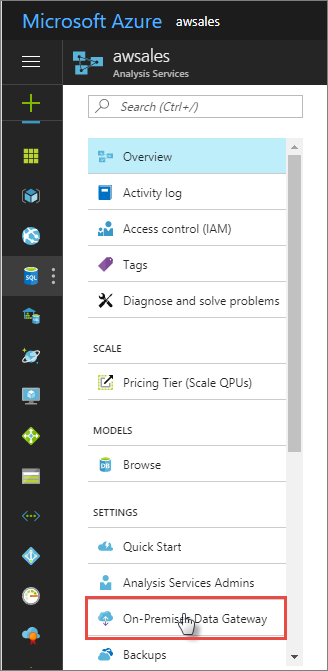
Em Escolha um gateway de dados local para se conectar, selecione seu recurso de gateway e clique em Conectar gateway selecionado.
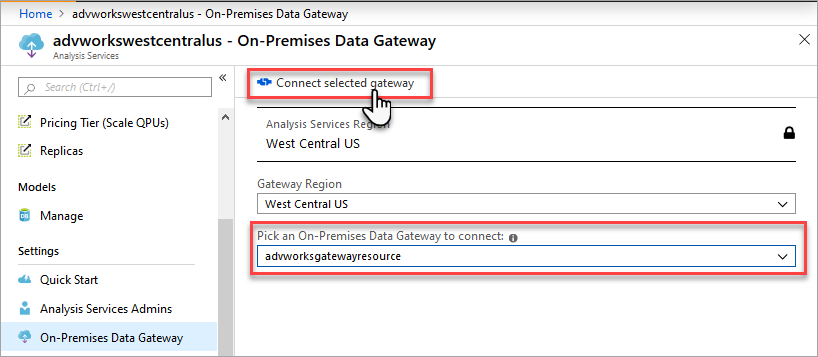
Nota
Se o gateway não aparecer na lista, é provável que o servidor não esteja na mesma região que a região especificada ao registrar o gateway.
Quando a conexão entre o servidor e o recurso de gateway for bem-sucedida, o status mostrará Conectado.
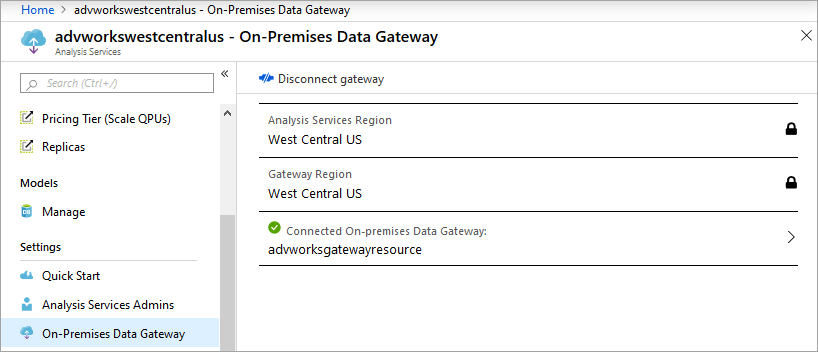
Otimização
Por padrão, o gateway armazenará dados antes de enviá-los para o recurso de servidor do Analysis Services, potencialmente causando um desempenho mais lento durante as operações de carregamento e atualização de dados. Para garantir o desempenho ideal, substitua a configuração padrão:
No arquivo C:\Program Files\On-Premises data gateway\Microsoft.PowerBI.DataMovement.Pipeline.GatewayCore.dll.config , defina a configuração StreamBeforeRequestCompletes como True e salve.
<setting name="StreamBeforeRequestCompletes" serializeAs="String"> <value>True</value> </setting>Em Gateway de dados no local>Definições de Serviço, reinicie o gateway.
Próximos passos
- Ligar a origens de dados no local
- Data sources supported in Azure Analysis Services (Origens de dados suportadas no Azure Analysis Services)
- Utilizar o gateway para origens de dados numa Rede Virtual do Azure
- Perguntas frequentes sobre a conectividade de rede do Analysis Services